WINDOWS10이 출시된 지 오래되었기 때문에 크고 작은 많은 버그가 해결되었지만, 아직도 업데이트만 되면 PC가 이상해진다거나 문제가 생기는 경우를 종종 만날 수 있습니다.
WINDOWS7에서 업데이트는 간단한 조작만으로 사용자가 업데이트를 중지하거나, 사용하지 않도록 설정할 수 있었습니다. 하지만, 윈도우10에서 업데이트 끄기 기능은 이전과 같이 쉽게 설정하는 인터페이스를 제공하지 않습니다.
그렇다면 방법이 전혀 없을까요? 아니요 있습니다. 서비스 기능을 이용하여 윈도우10 자동 업데이트 끄기가 가능한데요, 어떻게 하는지 확인해보겠습니다.
윈도우10 업데이트 끄기 설정 간단해요!
WINDOWS10 업데이트 끄기 설정은 "서비스"에서 할 수 있는데, 서비스 접근 방법은 작업표시줄의 "검색 창"에서 "서비스"라고 검색하거나, "윈도우키+R" 키를 눌러서 실행 창에서 "SERVICES.MSC"를 입력하여 확인하면 해당 창을 호출할 수 있습니다.
윈도우의 무수히 많은 서비스 중에서 "Windows Update"를 찾아야 합니다. 알파벳 순으로 정렬을 해서 찾거나, 첫 문자인 W를 입력하면 해당 문자로 시작하는 항목으로 이동하니, 좀 더 빠르게 찾을 수 있습니다.
Windows Update를 더블 클릭하여 실행한 후 시작 유형을 "사용 안 함"으로 설정하고, 서비스 상태에서 "중지" 버튼을 눌러 중지한 후 적용하고 닫으시면 됩니다.
윈도우10 자동 업데이트 끄기 설정으로 Updata로 인한 오류가 뜨는 게 싫거나, 나에게 불필요한 업뎃을 줄이고 싶다면, 앞서 설명드린 방법으로 설정을 꺼두시면 될 것 같습니다.
반응형






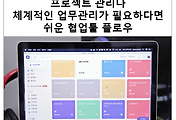



댓글